사전 설치된 Oracle VM Server 구성
이 지침은 서버에서 사전 설치된 Oracle VM Server를 구성하는 방법에 대해서만 설명합니다. Oracle VM에는 Oracle VM Manager와 같은 다른 구성 요소도 있습니다. 가상 머신 환경을 지원하려면 이러한 구성 요소가 설치되어 있거나 이미 작동 중이어야 합니다.
시작하기 전에
서버가 대기 전원 모드(Oracle ILOM 전원은 켜 있고 호스트 전원은 꺼 있음)인지 확인합니다.
-
직렬 연결에서 Oracle ILOM에 로컬로 로그인하거나 이더넷 연결을 사용하여 원격으로 로그인합니다.
Connecting to Oracle ILOM을 참조하십시오.
-
다음과 같이 호스트의 전원을 켭니다.
-
Oracle ILOM 웹 인터페이스에서는 탐색 패널에서 System Information > Summary를 선택합니다. 그런 다음 Actions 패널에서 Power State 옆에 있는 Turn On 버튼을 누릅니다.
-
Oracle ILOM CLI에서 다음 명령을 프롬프트에 입력합니다.
-> start /System
프롬프트가 나타나면 확인용 y를 입력합니다.
Are you sure you want to start /System (y/n)? y
Starting /System
호스트가 부트됩니다.
-
-
원격 콘솔을 시작합니다.
- Oracle ILOM 웹 인터페이스에서는 탐색 패널에서 Remote Control > Redirection을 선택합니다. 그런 다음 Launch Remote Console 버튼을 누릅니다.
-
Oracle ILOM CLI의 경우 CLI 프롬프트에서 다음 명령을 입력합니다.
-> start /HOST/console
Are you sure you want to start /HOST/console (y/n)? y
Serial console started.
호스트가 부트되면 GRUB 메뉴가 나타납니다. GRUB 메뉴에서 계속 직렬 포트에 출력을 표시할지 아니면 비디오 포트와 연결된 장치에 출력을 표시할지 선택할 수 있습니다. 예를 들어, 다음과 같습니다.
GNU GRUB version 0.97 (613K lower / 2087424K upper memory) Oracle VM server-ovs (xen-4.0.0 2.6.32.21-41ovs) Oracle VM server-ovs serial console (xen-4.0.0 2.6.32.21-41ovs)
-
위쪽/아래쪽 화살표 키를 사용하여 표시 옵션을 선택하고 Enter 키를 누릅니다.
GRUB 메뉴를 일시 중지하려면 Enter 키 이외의 아무 키나 누릅니다. 그런 다음 사용할 옵션을 선택하고 Enter 키를 눌러 계속합니다.
주 - GRUB 메뉴에서 옵션을 선택하지 않으면 잠시 후에 GRUB 메뉴가 사라지고 직렬 포트에 출력이 표시되는 상태로 시스템이 계속됩니다.메뉴에 두 가지 옵션이 제공됩니다. 하나는 일반 부트이고, 다른 하나는 직렬 콘솔 부트입니다.
-
위쪽/아래쪽 화살표 키를 사용하여 강조 표시된 항목을 선택합니다. Enter 키를 눌러 선택된 OS를 부트하거나, 'e'를 눌러 부트하기 전에 명령을 편집하거나, 명령줄에 대해 'c'를 누릅니다.
-
기본 옵션을 표시하려면 목록에서 첫번째 옵션을 선택합니다.
Oracle VM server-ovs (xen-4.0.0 2.6.32.32-41ovs)
-
출력을 직렬 포트에 표시하려면 목록에서 두번째 옵션을 선택합니다.
Oracle VM server-ovs serial console (xen-4.0.0 2.6.32.21-41ovs)
-
기본 옵션을 표시하려면 목록에서 첫번째 옵션을 선택합니다.
-
구성 프로세스가 진행되면 다음 화면이 나타납니다. 화면을 아래로 스크롤하여 root 암호와 Oracle VM Agent 암호를 설정하고 확인합니다.
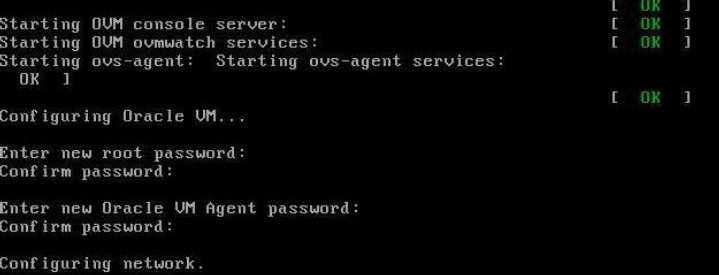
주 - root 및 Oracle VM Agent 암호의 프롬프트는 Oracle VM Server를 처음 부트할 때만 표시됩니다. -
프롬프트에 따라 내장 NIC(네트워크 인터페이스 컨트롤러)를 선택하여 구성하고 네트워크와 관련된 다른 필요한 구성 정보를 입력합니다.
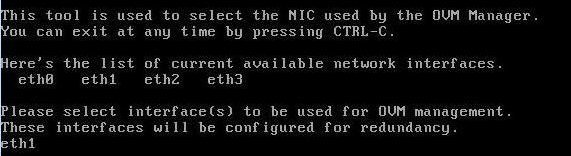
-
모든 구성 설정이 올바른 경우 Y를 입력하고 Enter 키를 눌러 설정을 저장합니다.

모든 설정을 입력하고 저장하면 아래에 표시된 것과 같이 Oracle VM Server 콘솔 세션이 로드됩니다.
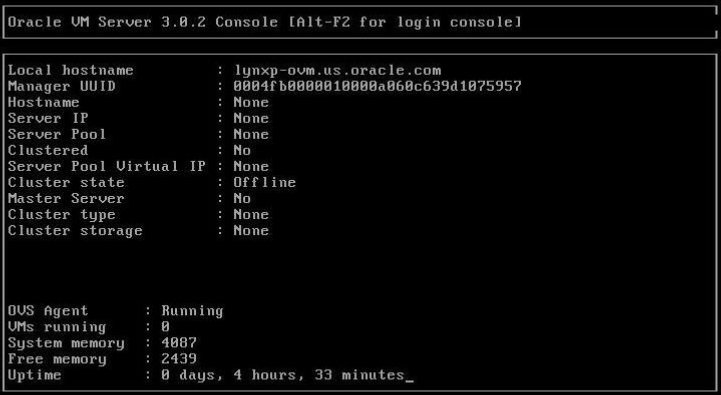
사전 설치된 Oracle VM Server의 구성이 완료되어 가상 운영 체제가 만들어집니다.